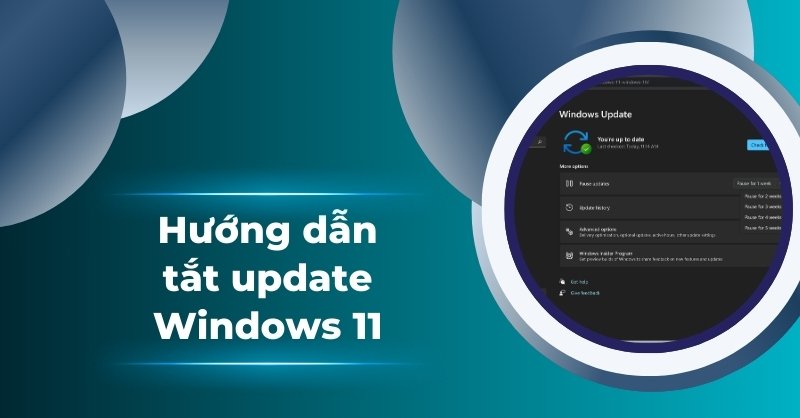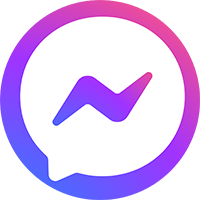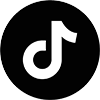Hướng dẫn tắt Windows Update trên Windows 11
Hướng dẫn tắt Windows Update trên Windows 11
Được — dưới đây là hướng dẫn đầy đủ, từng bước (với nhiều phương án) để tắt / chặn Windows Update trên Windows 11, kèm lệnh, registry & Group Policy, và cách bật lại. Đọc hết chú ý an toàn trước khi làm.
Lưu ý quan trọng: tắt cập nhật khiến máy mất bản vá bảo mật — chỉ làm khi thật cần (ví dụ test, tương thích phần mềm). Sau đó hãy nhớ bật lại và cập nhật định kỳ.
1. Cách nhanh (tạm thời, an toàn)
Dùng khi bạn chỉ muốn hoãn cập nhật vài ngày.
- Settings → Windows Update → Pause updates → Chọn 7 days
Hoặc vào Advanced options → Pause until và chọn ngày. - Đặt kết nối là Metered (giảm tải cập nhật tự động)
- Settings → Network & internet → Wi-Fi → Manage known networks → chọn mạng → Properties → bật Set as metered connection.
- (Windows sẽ hạn chế cập nhật lớn khi mạng được đánh dấu metered.)
2. Dừng dịch vụ Windows Update (tắt mạnh, cần quyền Admin)
Phương án này dừng ngay cập nhật nhưng có thể bị một số thành phần tự bật lại (Windows Update Medic Service).
Mở Command Prompt (Admin) hoặc PowerShell (Admin) và chạy lần lượt:
net stop wuauserv
sc config wuauserv start= disabled
net stop bits
sc config bits start= disabled
net stop Dosvc
sc config Dosvc start= disabled
wuauserv= Windows Update servicebits= Background Intelligent Transfer ServiceDosvc= Delivery Optimization (tùy hệ thống có tên khác)
Bật lại (khi cần cập nhật):
sc config wuauserv start= auto
net start wuauserv
sc config bits start= delayed-auto
net start bits
sc config Dosvc start= auto
net start Dosvc
3. Vô hiệu hóa bằng Group Policy (Windows Pro / Enterprise / Education)
(Windows Home không có gpedit.msc theo mặc định)
- Nhấn
Win + R→ gõgpedit.msc→ Enter. - Vào:
Computer Configuration → Administrative Templates → Windows Components → Windows Update. - Mở
Manage updates offered from Windows UpdatehoặcConfigure Automatic Updates→ Enabled rồi chọn Notify for download and auto install (hoặc đặt Disabled để chặn hoàn toàn).- Thường dùng: Configure Automatic Updates → Disabled để tắt auto.
- Sau thay đổi, mở CMD (Admin) chạy:
gpupdate /force
4. Thay đổi Registry (dành cho Windows Home / khi không có gpedit)
Cảnh báo: sửa registry sai có thể gây lỗi hệ thống. Sao lưu registry trước.
Mở Regedit (Win + R → regedit), đi đến:
HKEY_LOCAL_MACHINE\SOFTWARE\Policies\Microsoft\Windows\WindowsUpdate\AU
Nếu không có đường dẫn, tạo các khoá tương ứng.
Tạo (DWORD 32-bit) NoAutoUpdate và đặt giá trị = 1 để tắt tự động cập nhật.
Hoặc để chỉ cấu hình thông báo (không tải tự động):
AUOptions(DWORD) với giá trị:- 1 = Không cấu hình
- 2 = Thông báo trước download
- 3 = Tự động download và thông báo cài đặt
- 4 = Tự động download và lịch cài
- 5 = Allow local admin to choose setting
Ví dụ đặt AUOptions = 2.
Để Windows Update Service áp dụng, khởi động lại máy hoặc chạy gpupdate /force.
5. Vô hiệu hóa Windows Update Medic Service (WaaSMedicSvc) không khuyến nghị
Windows có service “Windows Update Medic Service” để tự sửa WU nếu bị can thiệp — nên dịch vụ này có thể tự bật lại. Tắt triệt để yêu cầu thay đổi quyền sở hữu service và registry, có rủi ro. Mình khuyên không tắt nếu bạn không rành.
Nếu bạn vẫn muốn biết: phải dừng service, đổi quyền trên %windir%\system32\ và sửa registry, nhưng mình không đề xuất các thao tác sâu này.
6. Bật/tắt auto-updates bằng PowerShell (tạm dừng cập nhật)
Bạn có thể tắt cập nhật tính năng (Feature updates) và bản vá (Quality updates) bằng Policy CSP via PowerShell (dùng cho quản trị):
# Tạm dừng updates 35 ngày (Windows 11 cho phép)
Invoke-Expression "powershell -Command (New-Object -ComObject Microsoft.Update.AutoUpdate).Pause(35)"
(Phương pháp này có giới hạn và có thể không hoạt động trên mọi build.)
7.Cách an toàn nhất & khuyến nghị
- Nếu bạn cần tạm dừng: dùng Pause updates trong Settings + đặt metered connection.
- Nếu bạn cần dừng lâu vì testing: dừng dịch vụ
wuauservbằng lệnh trên, nhưng việc này nên có kế hoạch bật lại để nhận bản vá bảo mật. - Luôn lên lịch cập nhật định kỳ (ví dụ 1 tháng/lần), bật dịch vụ, cập nhật, rồi tắt lại nếu cần.
8.Dùng Tool tắt update nhanh chóng an toàn
Tổng kết nhanh (gợi ý chọn phương án)
- Muốn tạm hoãn vài ngày: Settings → Pause updates.
- Muốn chặn update hoàn toàn (tạm thời): dừng
wuauserv+bits(Cmd Admin). - Muốn cấu hình lâu dài trên máy Pro: dùng Group Policy.
- Windows Home: sửa Registry hoặc dừng dịch vụ qua CMD.
Nếu bạn muốn, mình có thể:
- Soạn một file .bat để chạy dừng dịch vụ & một file bật lại an toàn (mình sẽ cung cấp nội dung lệnh để bạn lưu thành .bat và chạy dưới quyền Admin).
- Hoặc hướng dẫn cụ thể theo phiên bản Windows 11 bạn đang dùng (Home / Pro / Enterprise) — gửi mình thông tin và mình viết hướng dẫn chính xác. Bạn muốn mình tạo file .bat không?